 tutorial komputer
tutorial komputer
 Penyelesaian masalah
Penyelesaian masalah
 Bagaimana untuk membetulkan ralat kemas kini Windows 0x80070306?
Bagaimana untuk membetulkan ralat kemas kini Windows 0x80070306?
Bagaimana untuk membetulkan ralat kemas kini Windows 0x80070306?
Ralat kemas kini Windows 0x80070306 ialah isu yang sangat kerap dialami oleh pengguna semasa memasang kemas kini kumulatif atau ciri pada komputer mereka. Secara amnya, jenis ralat ini muncul apabila proses kemas kini tidak berjaya dan meletakkan sistem dalam keadaan prakemas kininya, biasanya dengan pemberitahuan yang menyatakan, "Sesetengah kemas kini gagal dipasang."
Ini biasanya menjadi isu yang mengecewakan bagi pengguna yang bergantung pada kemas kini tepat pada masanya untuk peningkatan prestasi, pembetulan pepijat dan penggunaan tampung keselamatan.
Pengguna sering melaporkan kod ralat 0x80070306 dalam laporan semasa pemasangan Windows 11, kemas kini Windows 10, termasuk kemas kini kumulatif dan tampung keselamatan.
Sebagai contoh, pengguna telah mendaftarkan pendapat dalam forum yang menunjukkan sistem mereka terus gagal memasang kemas kini, dengan kod ralat tertentu ini muncul berulang kali dalam sejarah kemas kini atau log. Insiden sedemikian akhirnya akan membawa kepada gesaan kemas kini berulang yang tidak pernah berjaya dilakukan dan dengan itu akan mewujudkan satu gelung percubaan yang gagal.
Punca ralat 0x80070306 boleh berbeza-beza tetapi biasanya dikaitkan dengan isu dengan fail sistem, komponen kemas kini atau perisian yang bercanggah. Komponen Kemas Kini Windows yang rosak, muat turun kemas kini yang tidak lengkap atau konflik dengan program antivirus pihak ketiga adalah pencetus biasa. Selain itu, masalah dengan perkhidmatan Windows Update atau tetapan sistem yang salah konfigurasi juga boleh mengakibatkan ralat ini.
Gejala termasuk kegagalan untuk memuat turun atau memasang kemas kini, kemajuan kemas kini tersekat pada peratusan tertentu atau mesej ralat dalam tetapan Kemas Kini Windows. Sesetengah pengguna melaporkan mengalami prestasi lembap atau melihat ralat tambahan dalam Pemapar Acara, merumitkan lagi proses penyelesaian masalah.
Walaupun menyelesaikan ralat 0x80070306 mungkin melibatkan gabungan teknik mudah dan lanjutan, seperti membaiki fail sistem yang rosak atau menetapkan semula komponen kemas kini, mengenal pasti punca sebenar selalunya penting. Arahan untuk menangani isu ini disediakan di bawah untuk mereka yang ingin membetulkannya secara manual.
Untuk pendekatan yang cekap dan automatik untuk menyelesaikan isu Windows, aplikasi pembaikan FortectMesin Basuh Mac X9 ialah pilihan yang sangat baik, menawarkan diagnosis dan penyelesaian pantas untuk masalah berkaitan kemas kini.

Betulkan 1. Gunakan ciri "Selesaikan masalah menggunakan Kemas Kini Windows"
Menurut sesetengah pengguna, menggunakan ciri terbina dalam ini berjaya membantu membetulkan ralat 0x80070306.
- Klik kanan pada Mula dan pilih Tetapan.
- Pergi ke bahagian Sistem dan pilih Pemulihan.
- Di sana, anda sepatutnya melihat pilihan Selesaikan masalah menggunakan Windows Update pilihan.
- Klik Pasang semula sekarang.
- Ikuti arahan pada skrin untuk menyelesaikan proses.
- Selepas PC anda dimulakan semula dan proses pembetulan selesai, cuba kemas kini Windows dengan cara biasa.

Betulkan 2. Jalankan penyelesai masalah Kemas Kini Windows
Windows termasuk penyelesai masalah terbina dalam yang direka khusus untuk mengenal pasti dan membetulkan isu berkaitan kemas kini.
- Taip Selesaikan masalah dalam carian Windows dan tekan Enter.
- Pilih Penyelesai masalah tambahan/Penyelesai masalah lain.
- Cari Kemas Kini Windows daripada senarai dan pilih Jalankan penyelesai masalah/Jalankan.
- Tunggu sehingga imbasan selesai – anda akan diberikan punca yang berpotensi supaya anda boleh meneruskan pembetulan.

Betulkan 3. Tetapkan semula komponen Kemas Kini Windows
Komponen kemas kini yang rosak boleh menghalang kemas kini daripada dipasang. Menetapkan semula komponen ini boleh menyelesaikan banyak ralat kemas kini.
- Taip cmd dalam carian Windows.
- Klik kanan pada hasil Command Prompt dan pilih Run as administrator.
- Apabila tetingkap UAC muncul, klik Ya.
- Tampal setiap arahan ini, tekan Enter selepas setiap:
bit henti bersih
net stop wuauserv
hentian bersih appidsvc
net stop cryptsvc
Del “%ALLUSERSPROFILE%Application DataMicrosoftNetworkDownloader*.*”
rmdir %systemroot%SoftwareDistribution /S /Q
rmdir %systemroot%system32catroot2 /S /Q
regsvr32.exe /s atl.dll
regsvr32.exe /s urlmon.dll
regsvr32.exe /s mshtml.dll
netsh tetapan semula winsock
proksi tetapan semula winsock netsh
bit permulaan bersih
permulaan bersih wuauserv
net start appidsvc
net start cryptsvc - Mulakan semula komputer anda.
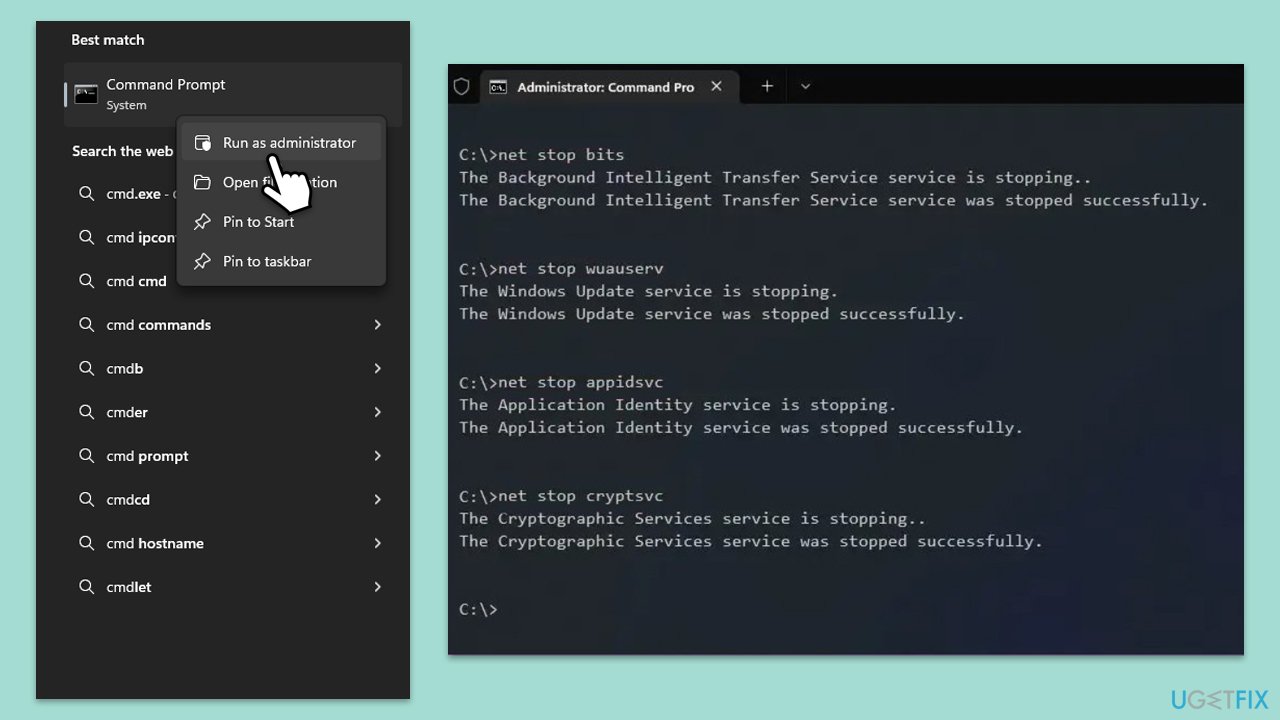
Betulkan 4. Jalankan imbasan SFC dan DISM
Fail sistem yang rosak boleh menyebabkan ralat kemas kini – anda boleh menanganinya dengan menggunakan arahan khusus dalam Prompt Perintah yang dinaikkan.
- Buka Prompt Perintah sebagai pentadbir.
- Taip arahan berikut dan tekan Enter:
sfc /scannow - Apabila selesai, jalankan arahan berikut juga:
dism /online /cleanup-image /scanhealth
dism /online / cleanup-image /checkhealth
dism /online /cleanup-image /restorehealth
(Nota: jika anda mendapat ralat semasa melaksanakan arahan terakhir ini, tambahkan /Sumber: C:RepairSourceWindows /LimitAccess kepadanya dan cuba sekali lagi). - Mulakan semula komputer anda.

Betulkan 5. Lumpuhkan antivirus pihak ketiga
Atur cara antivirus yang terlalu melindungi boleh menyekat kemas kini. Melumpuhkan antivirus anda buat sementara waktu boleh membantu menentukan sama ada ia puncanya.
- Klik kanan ikon antivirus dalam dulang sistem anda.
- Pilih Lumpuhkan atau Jeda perlindungan.
- Pilih pilihan untuk lumpuhkannya buat sementara waktu (cth., selama 15 atau 30 minit).
- Cuba semula proses kemas kini.
Betulkan 6. Kosongkan ruang cakera
Kemas kini mungkin gagal jika pemacu sistem anda tidak mempunyai ruang yang mencukupi. Mengosongkan storan memastikan kemas kini mempunyai ruang yang diperlukan untuk dipasang.
- Taip Pembersihan Cakera dalam carian Windows dan tekan Enter.
- Dalam tetingkap Pembersihan Cakera, pilih pemacu di mana sistem pengendalian Windows anda dipasang (biasanya pemacu C:) dan klik OK.
- Klik Bersihkan fail sistem.
- Pilih drive sekali lagi dan klik OK.
- Dalam senarai fail yang boleh dibersihkan, pilih bahagian terbesar data, seperti Fail Internet Sementara, Kemas Kini Windows, Fail Sementara, dan lain-lain.
- Klik OK untuk memulakan proses pembersihan.

Betulkan 7. Muat turun dan pasang kemas kini secara manual
Jika kemas kini automatik gagal, pemasangan kemas kini secara manual boleh memintas isu tertentu.
- Taip Kemas kini dalam carian Windows dan tekan Enter.
- Pilih Lihat sejarah kemas kini.
- Cari kemas kini yang gagal dengan ralat 0x80070306 dan salin nombor KBnya.
- Buka penyemak imbas anda dan pergi ke Katalog Kemas Kini Microsoft.
- Dalam bar carian, taipkan nombor KB dan klik Cari.
- Cari versi kemas kini yang betul untuk sistem pengendalian anda (untuk menyemak ini, klik kanan pada Mula dan pilih Sistem. Di bawah Spesifikasi perantis dan semak Jenis sistem) dan klik Muat turun.
- Gunakan garis panduan pada skrin untuk menyelesaikan proses pemasangan dan mulakan semula sistem anda.

Betulkan 8. Lakukan peningkatan di tempat
Naik taraf di tempat membaiki sistem anda sambil mengekalkan fail dan tetapan anda.
- Lawati tapak web rasmi Microsoft dan muat turun media pemasangan Windows 10 (versi Windows 11).
- Klik dua kali pada pemasang, pilih Ya apabila UAC muncul dan bersetuju menerima terma.
- Pilih Naik taraf PC ini sekarang dan klik Seterusnya.
- Windows akan mula memuat turun fail yang diperlukan.
- Setuju dengan syarat sekali lagi dan klik Seterusnya.
- Sebelum memasang, pastikan anda berpuas hati dengan pilihan anda (jika tidak, anda boleh mengklik pilihan Tukar apa yang perlu disimpan).
- Akhir sekali, klik Pasang untuk memulakan proses naik taraf.

Atas ialah kandungan terperinci Bagaimana untuk membetulkan ralat kemas kini Windows 0x80070306?. Untuk maklumat lanjut, sila ikut artikel berkaitan lain di laman web China PHP!

Alat AI Hot

Undresser.AI Undress
Apl berkuasa AI untuk mencipta foto bogel yang realistik

AI Clothes Remover
Alat AI dalam talian untuk mengeluarkan pakaian daripada foto.

Undress AI Tool
Gambar buka pakaian secara percuma

Clothoff.io
Penyingkiran pakaian AI

Video Face Swap
Tukar muka dalam mana-mana video dengan mudah menggunakan alat tukar muka AI percuma kami!

Artikel Panas

Alat panas

Notepad++7.3.1
Editor kod yang mudah digunakan dan percuma

SublimeText3 versi Cina
Versi Cina, sangat mudah digunakan

Hantar Studio 13.0.1
Persekitaran pembangunan bersepadu PHP yang berkuasa

Dreamweaver CS6
Alat pembangunan web visual

SublimeText3 versi Mac
Perisian penyuntingan kod peringkat Tuhan (SublimeText3)

Topik panas
 1662
1662
 14
14
 1418
1418
 52
52
 1311
1311
 25
25
 1261
1261
 29
29
 1234
1234
 24
24
 Bagaimana untuk memperbaiki KB5055523 gagal dipasang di Windows 11?
Apr 10, 2025 pm 12:02 PM
Bagaimana untuk memperbaiki KB5055523 gagal dipasang di Windows 11?
Apr 10, 2025 pm 12:02 PM
Kemas kini KB5055523 adalah kemas kini kumulatif untuk Windows 11 versi 24H2, yang dikeluarkan oleh Microsoft pada 8 April 2025, sebagai sebahagian daripada kitaran Patch Selasa bulanan, ke OFFE
 Bagaimana untuk memperbaiki KB5055518 gagal dipasang di Windows 10?
Apr 10, 2025 pm 12:01 PM
Bagaimana untuk memperbaiki KB5055518 gagal dipasang di Windows 10?
Apr 10, 2025 pm 12:01 PM
Kegagalan kemas kini Windows tidak biasa, dan kebanyakan pengguna perlu berjuang dengan mereka, paling sering menjadi kecewa apabila sistem gagal memasang patch kritikal
 Bagaimana untuk memperbaiki KB5055612 gagal dipasang di Windows 10?
Apr 15, 2025 pm 10:00 PM
Bagaimana untuk memperbaiki KB5055612 gagal dipasang di Windows 10?
Apr 15, 2025 pm 10:00 PM
Kemas kini Windows adalah bahagian penting dalam menjaga sistem operasi stabil, selamat, dan serasi dengan perisian atau perkakasan baru. Mereka dikeluarkan secara tetap b
 Bekerja! Betulkan Skrol Elder IV: Oblivion Remastered Crashing
Apr 24, 2025 pm 08:06 PM
Bekerja! Betulkan Skrol Elder IV: Oblivion Remastered Crashing
Apr 24, 2025 pm 08:06 PM
Menyelesaikan masalah Elder Scrolls IV: Oblivion Remastered Pelancaran dan Isu Prestasi Mengalami kemalangan, skrin hitam, atau memuatkan masalah dengan Elder Scrolls IV: Oblivion Remastered? Panduan ini menyediakan penyelesaian kepada isu teknikal yang biasa.
 Bagaimana untuk memperbaiki KB5055528 gagal dipasang di Windows 11?
Apr 10, 2025 pm 12:00 PM
Bagaimana untuk memperbaiki KB5055528 gagal dipasang di Windows 11?
Apr 10, 2025 pm 12:00 PM
Kemas kini Windows adalah penting untuk memastikan sistem anda terkini, selamat, dan cekap, menambah patch keselamatan, pembetulan pepijat, dan fungsi baru untuk Windows 11 US
 Pengawal Ekspedisi Clair Obscur 33 Tidak Bekerja di PC: Tetap
Apr 25, 2025 pm 06:01 PM
Pengawal Ekspedisi Clair Obscur 33 Tidak Bekerja di PC: Tetap
Apr 25, 2025 pm 06:01 PM
Selesaikan masalah kegagalan versi PC "Clair Obscur: Ekspedisi 33" Pernahkah anda menghadapi masalah bahawa versi PC dari pengawal "Clair Obscur: Expedition 33" tidak berfungsi dengan betul? Jangan risau, anda tidak bersendirian! Artikel ini akan memberi anda pelbagai penyelesaian yang berkesan. "Clair Obscur: Ekspedisi 33" telah dilancarkan di platform PlayStation 5, Windows dan Xbox Series X/S. Permainan ini adalah RPG berasaskan giliran yang menekankan masa yang tepat. Keistimewaannya adalah perpaduan sempurna tindak balas strategik dan cepat. Operasi yang lancar
 Windows 11 KB5055528: Apa Yang Baru & Bagaimana jika ia gagal dipasang
Apr 16, 2025 pm 08:09 PM
Windows 11 KB5055528: Apa Yang Baru & Bagaimana jika ia gagal dipasang
Apr 16, 2025 pm 08:09 PM
Windows 11 KB5055528 (Dikeluarkan pada 8 April 2025) Kemas kini penjelasan dan penyelesaian masalah terperinci Untuk pengguna Windows 11 23H2, Microsoft mengeluarkan kemas kini KB50555528 pada 8 April 2025. Artikel ini menerangkan penambahbaikan kepada kemas kini ini dan menyediakan penyelesaian kepada kegagalan pemasangan. Kandungan Kemas Kini KB5055528: Kemas kini ini membawa banyak penambahbaikan dan ciri baru kepada pengguna Windows 11 23H2: Fail Explorer: Peningkatan teks yang lebih baik dan akses yang lebih baik ke dialog pembukaan/simpan fail dan salinan dialog. Halaman Tetapan: Menambah fungsi "Kad Teratas" untuk melihat pemproses, memori, penyimpanan dan G dengan cepat
 Clair Obscur: Ekspedisi 33 UE-Sandfall Game Crash? 3 cara!
Apr 25, 2025 pm 08:02 PM
Clair Obscur: Ekspedisi 33 UE-Sandfall Game Crash? 3 cara!
Apr 25, 2025 pm 08:02 PM
Selesaikan masalah kemalangan permainan UE-Sandfall di "Clair Obscur: Ekspedisi 33" "Clair Obscur: Ekspedisi 33" telah dijangkakan secara meluas oleh pemain selepas pembebasannya, tetapi ramai pemain menghadapi kesilapan UE-Sandfall yang terhempas dan ditutup ketika memulakan permainan. Artikel ini menyediakan tiga penyelesaian untuk membantu anda melicinkan permainan. Kaedah 1: Tukar pilihan permulaan Tukar pilihan permulaan Steam untuk menyesuaikan prestasi permainan dan tetapan grafik. Cuba tetapkan pilihan permulaan kepada "-dx11". Langkah 1: Buka perpustakaan Steam, cari permainan, dan klik kanan untuk memilih "Properties". Langkah 2: Di bawah tab Umum, cari bahagian Pilihan Permulaan.



